Lứa tuổi của những người sử dụng smartphone ngày càng trẻ hơn, ngành công nghiệp ứng dụng đã phát hiện ra điều này. Cho dù đó là điện thoại của mình hay của cha mẹ, trẻ em bắt đầu tiếp xúc với công nghệ từ rất sớm. Chính vì vậy nên bạn phải đảm bảo chúng được tiếp cận với những thứ trong sạch, lành mạnh.
Từ trước tới nay, đã có rất nhiều trường hợp cho thấy trẻ em sử dụng điện thoại của cha mẹ và mua rất nhiều ứng dụng với hàng tá khoản phí khổng lồ. Đặc biệt là với các điện thoại Android hàng đầu của Samsung, Oppo, Vivo thì chúng rất thích chơi những tựa game có đồ họa đẹp và mua vật dụng trong game.
Bạn đang đọc: Hướng dẫn bật Parental Controls trên Google Play Store
Để ngăn chặn tình trạng này diễn ra, bạn có thể vô hiệu hóa việc tải các ứng dụng từ nhiều nguồn không tin tưởng. Bạn có thể truy cập vào Settings -> Security và bỏ dấu tick ở mục Unknown Origin là được.
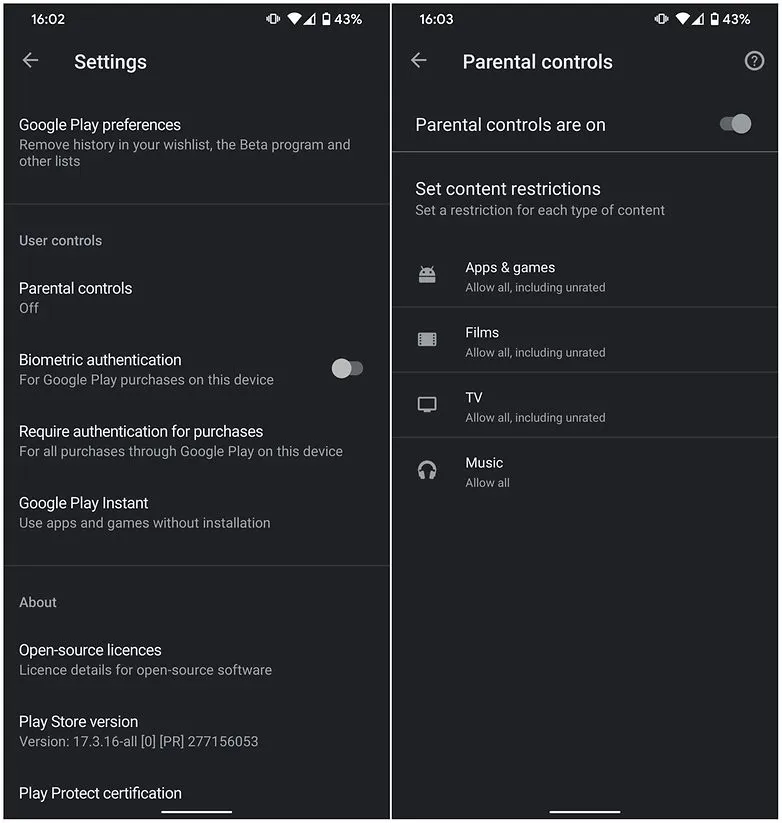
Tiếp theo, bạn có thể dùng tính năng Parental controls trong mục Preferences của Google Play Store. Trong menu này, bạn có thể ngăn chặn việc tải ứng dụng về máy của mình bằng cách giới hạn độ tuổi.
Tất cả các mục này đều mặc định được làm theo preset, vậy nên bạn cần phải xác nhận bằng mật khẩu hoặc PIN. Việc này rất quan trọng vì trẻ sẽ không thể thay đổi các thiết lập này.
Tìm hiểu thêm: Cách chia sẻ số điện thoại, địa điểm trên Viber cực đơn giản
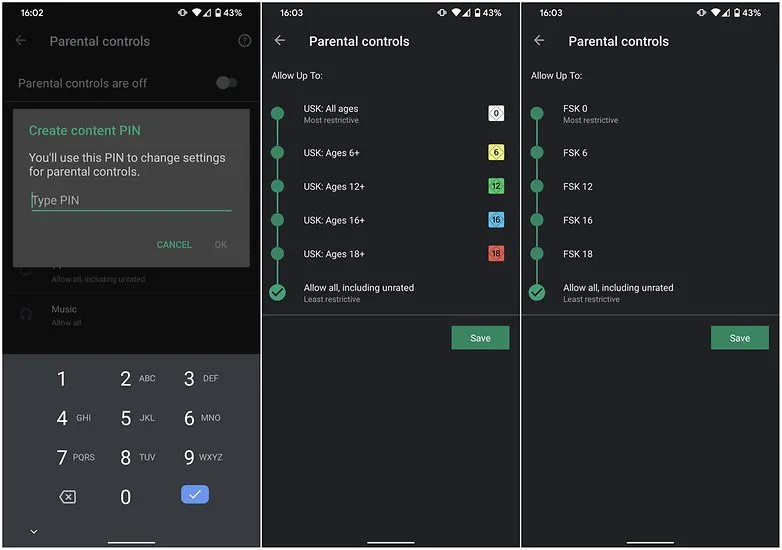
>>>>>Xem thêm: 7 thủ thuật cần biết để tận dụng hết tính năng của Galaxy Watch Active
Cuối cùng, việc mua các ứng dụng trên Play Store nên được bảo vệ bằng mật khẩu. Ở mục Password required for purchases trong Settings, bạn nên tick vào For all purchases on Google Play on this device. Làm như vậy sẽ xác nhận rằng các động thái mua bán của bạn đều phải xác nhận bằng mật khẩu mà bạn đã thiết lập trước đó.
Nguồn: Android Pit

